Wix Chat: Sohbet Mesajlarını Otomatik Olarak Gönderme veya Sohbet Mesajlarına Yanıt Verme
4 dk.
Bu makalede
- Sohbet mesajlarını otomatik olarak gönderme
- Sohbet mesajlarına otomatik olarak yanıt verme
Otomasyonlar, daha küçük görevleri sizin yerinize hallederek daha büyük resme odaklanmanızı sağlar. Wix Chat ile sohbet mesajlarını göndermek veya yanıtlamak için otomasyonlar ayarlayabilirsiniz.
Örneğin, bir ziyaretçi bir form gönderdiğinde otomatik olarak bir sohbet mesajı gönderebilir veya bir ziyaretçinin sohbet mesajına bağlılık puanları vererek otomatik olarak yanıt verebilirsiniz.
Sohbet mesajlarını otomatik olarak gönderme
Tüm otomasyonlar bir tetikleyici ve bir eylemden oluşur. Sohbet mesajlarını otomatik olarak göndermek için, eylem olarak Wix Chat'i ayarlamanız gerekir (örneğin, bir form gönderimi, sohbet mesajı gönderme eylemini tetikler).
Eylem olarak Wix Chat ile bir otomasyon kurmak için:
- Sitenizin kontrol panelinde Otomasyonlar sekmesine gidin.
- Sağ üst köşedeki + Otomasyon Oluştur'a tıklayın.
- + Sıfırdan Başlat'a tıklayın.
Not: Önerilen otomasyonlardan birini kullanmak için Popüler bölümünde arama yapın ve seçim yapın. Önerilen bir otomasyonun tetikleyicisini ve eylemlerini düzenleyebilirsiniz. - Başlığa tıklayarak otomasyonunuza bir ad verin.
- Tetikleyici bölümünde, tetikleyicinizi bağlı olmasını istediğiniz uygulamayı tıklayın.
- Mevcut seçeneklerden istediğiniz tetikleyiciyi seçin.
Not: Bu seçenekler, 1. adımda seçtiğiniz uygulamaya bağlı olarak farklılık gösterecektir. - Tetikleme frekansını ayarlamak için Frekansı sınırla açılır menüsüne tıklayın:
- Sınırlama (her seferinde tetikle): Eyleminiz, bir ziyaretçi tarafından her tetiklendiğinde gerçekleştirilir.
- Kişi başına bir kez: Eylem kişi başına yalnızca bir kez gerçekleştirilir.
- Her 24 saatte bir kişi başına bir kez: İşleminiz, herhangi bir 24 saatlik süre içinde her kişi için yalnızca bir kez gerçekleştirilecektir.
- Eylem bölümünde Sohbet mesajı gönder'e tıklayın.
Not: Sohbet mesajı gönder, yalnızca belirli tetikleyiciler için bir eylem seçeneği olacaktır.
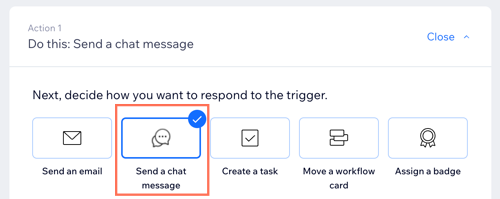
- Mesaj alanına göndermek istediğiniz sohbet mesajını girin.
- Bu mesajların ne zaman gönderileceğini belirtmek için Bu mesajı yalnızca sohbet için online olduğumda gönder düğmesine tıklayın:
- Etkin: Sohbet mesajı yalnızca sohbet durumunuz online olduğunda gönderilir.
- Devre Dışı: Bu sohbet mesajı, sohbet durumunuz online veya offline olsa da gönderilir.
- (İsteğe bağlı) Bir gecikme ayarlayın ve otomasyonu belirtmek için bir koşul ekleyin:
Gecikme ekleyin
Koşul ekleyin
12. (İsteğe bağlı) Çok eylemli otomasyon oluşturmak için alttaki + Eylem Ekle'ye tıklayın.
13. Yeni otomasyonunuzu kaydetmek için Etkinleştir'e tıklayın.
Sohbet mesajlarına otomatik olarak yanıt verme
Tüm otomasyonlar bir tetikleyici ve bir eylemden oluşur. Sohbet mesajlarına otomatik olarak yanıt vermek için, tetikleyici olarak Wix Chat'i ayarlamanız gerekir (örneğin, bir sohbet mesajı almak, bağlılık puanları verme eylemini tetikler).
Tetikleyici olarak Wix Chat ile bir otomasyon kurmak için:
- Sitenizin kontrol panelinde Otomasyonlar sekmesine gidin.
- Sağ üst köşedeki + Otomasyon Oluştur'a tıklayın.
- + Sıfırdan Başlat'a tıklayın.
Not: Önerilen otomasyonlardan birini kullanmak için Popüler bölümünde arama yapın ve seçim yapın. Önerilen bir otomasyonun tetikleyicisini ve eylemlerini düzenleyebilirsiniz. - Başlığa tıklayarak otomasyonunuza bir ad verin.
- Tetikleyici bölümünde Gelen Kutusu ve Sohbet'e tıklayın.
- Tetikleyicinizi seçin:
- Sohbet mesajı gönderildi: Gelen Kutunuzdan gönderdiğiniz herhangi bir mesaj eylemi tetikler.
- Gelen kutusu mesajı alındı (sohbet veya e-posta): Size gelen kutunuza bir mesaj gönderen bir ziyaretçi eylemi tetikler.
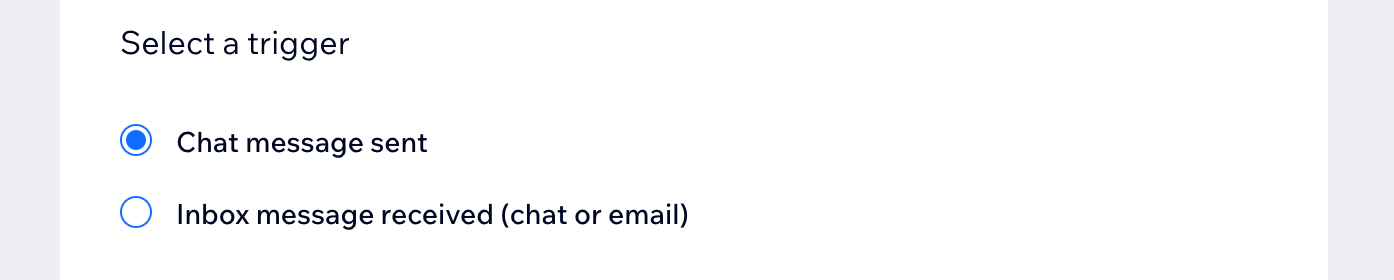
- Tetikleme frekansını ayarlamak için Frekansı sınırla açılır menüsüne tıklayın:
- Sınırlama (her seferinde tetikle): Eyleminiz, bir ziyaretçi tarafından her tetiklendiğinde gerçekleştirilir.
- Kişi başına bir kez: Eylem kişi başına yalnızca bir kez gerçekleştirilir.
- Her 24 saatte bir kişi başına bir kez: İşleminiz, herhangi bir 24 saatlik süre içinde her kişi için yalnızca bir kez gerçekleştirilecektir.
- Eylem bölümünde seçtiğiniz eylemi seçin ve mevcut seçenekleri kullanarak eylemi ayarlayın.
- (İsteğe bağlı) Bir gecikme ayarlayın ve otomasyonu belirtmek için bir koşul ekleyin:
Gecikme ekleyin
Koşul ekleyin
10. (İsteğe bağlı) Çok eylemli otomasyon oluşturmak için alttaki + Eylem Ekle'ye tıklayın.
11. Yeni otomasyonunuzu kaydetmek için Etkinleştir'e tıklayın.

